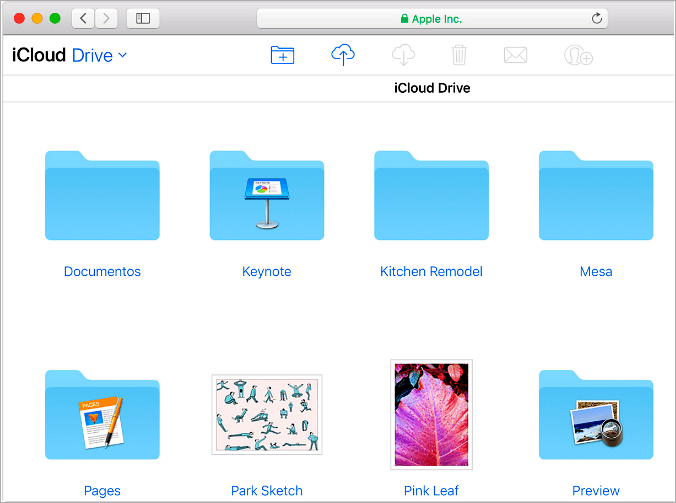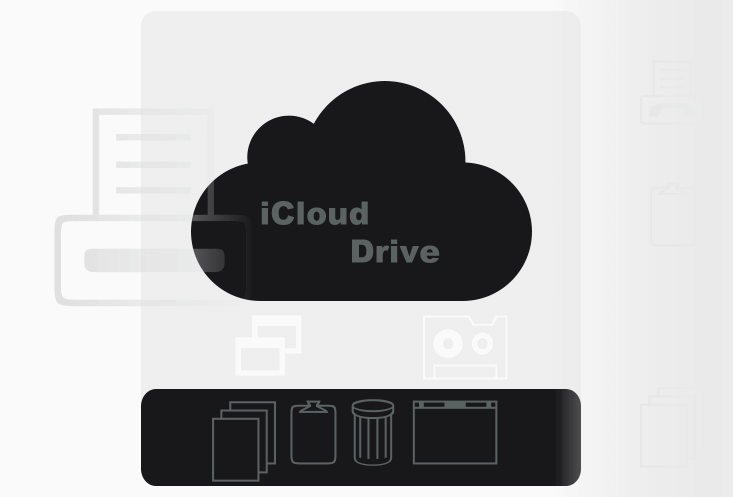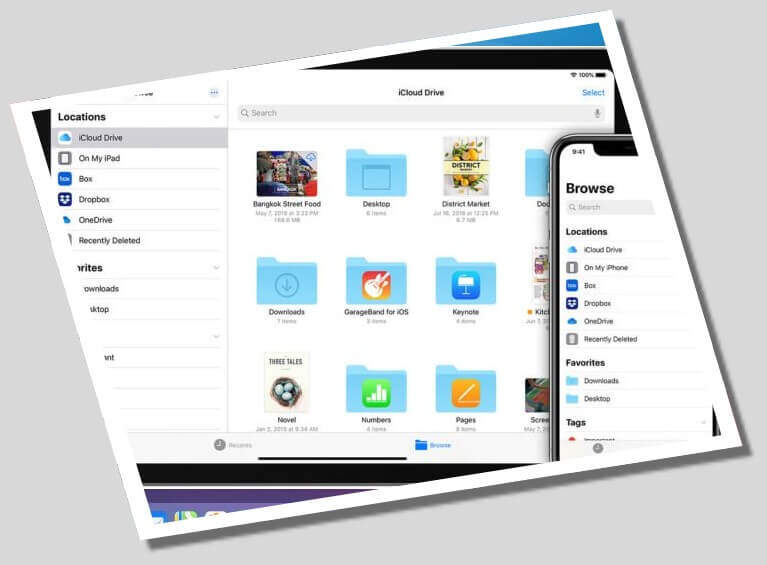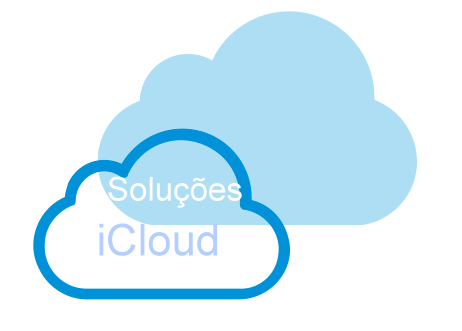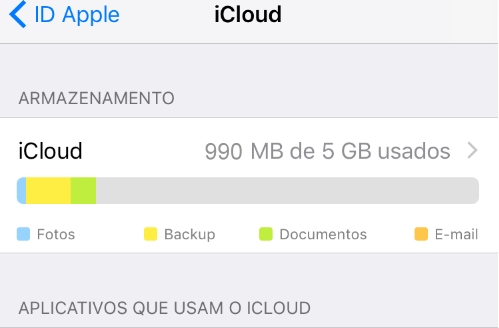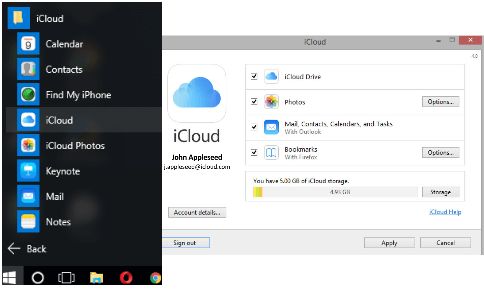O armazenamento do iCloud está cheio? Confira 7 dicas para limpar o armazenamento do iCloud
Se o armazenamento do iCloud está cheio e sua conta é gratuita com apenas 5 GB de espaço, não se preocupe, venha comigo e confira 7 dicas para limpar o armazenamento do iCloud e renovar o seu espaço novamente.

Você precisa obter mais armazenamento do iCloud? Talvez não! Veja como gerenciar o armazenamento do iCloud e liberar espaço. Mostraremos como excluir itens do armazenamento do iCloud que você não precisa mais de sete maneiras diferentes.
Confira a dicas para limpar o armazenamento do iCloud
Tudo é feito em sua conta usando o dispositivo que tem em mãos. Principalmente se for um dispositivo da Apple, como: iphone por exemplo.
Se o armazenamento do iCloud estiver cheio, você poderá comprar mais armazenamento do iCloud ou um disco rígido externo . Mas você também pode economizar dinheiro aprendendo a liberar o armazenamento do iCloud.
Siga as dicas:
Veja o que está ocupando espaço no iCloud
O armazenamento iCloud permite que você salve todas as suas fotos, contatos, documentos, mensagens de texto e muito mais com segurança e acesse-os de qualquer dispositivo iOS com o mesmo ID Apple. Ao configurar o iCloud, você obtém automaticamente 5 GB de armazenamento.
Para gerenciar o armazenamento do iCloud, primeiro você deve ver quais dados você possui e quanto espaço está ocupando.
Como verificar o armazenamento do iCloud?
- Para fazer isso, navegue até Configurações.
- Agora toque em Apple ID.
- Depois em iCloud
- Em seguida, Gerenciar armazenamento
Os dados que normalmente ocupam muito espaço de armazenamento do iCloud são:
Filmes, aplicativos, livros e músicas comprados no iTunes não serão contabilizados no armazenamento do iCloud.
O Photostream e as fotos enviadas não ocupam espaço no iCloud porque essas imagens são armazenadas localmente no dispositivo.
Baixar e excluir fotos
Por que meu armazenamento do iCloud está cheio? Como regra, a limpeza do armazenamento do iCloud começa com as fotos, pois elas ocupam muito espaço na nuvem . Você provavelmente notou que lutar contra o iCloud não é tão fácil. Ao tentar baixar fotos do iCloud para o iPhone e excluí-las, você pode ter estas perguntas em mente:
- Por que minhas fotos não são baixadas do iCloud para o iPhone?
- Por que minhas fotos não estão aparecendo na minha galeria do iPhone?
Por favor, não entre em pânico! Felizmente, existe uma solução viável ! Para reduzir o armazenamento do iCloud que você usa em fotos, você pode excluí-los dos backups do iCloud e baixar suas fotos e vídeos para o seu PC. Dessa forma, suas preciosas lembranças estarão sempre à mão. Você poderá excluir todas as fotos e vídeos do seu iCloud.
Extraia e exclua backups antigos do iCloud
Outra maneira eficiente de gerenciar o armazenamento do iCloud é excluir backups antigos do iCloud. Para encontrar informações sobre seus backups do iCloud, vá para Configurações > ID Apple > iCloud > Gerenciar armazenamento > Backup.
Se seus backups do iCloud estão começando a ocupar muito espaço – simplesmente extraia os dados importantes deles, exclua os backups que você não precisa mais e use uma solução de backup alternativa!
Excluir arquivos do iCloud Drive se o iCloud está cheio
Você também pode excluir os arquivos armazenados no iCloud Drive para obter mais armazenamento do iCloud.
- Vá para Configurações
- Toque no ID Apple
- Depois toque em iCloud
- Agora toque em Gerenciar armazenamento
- Toque em iCloud Drive.
Você verá todos os arquivos armazenados no iCloud Drive. Deslize para a esquerda e toque no ícone da lixeira para excluir o arquivo.
Limpe sua caixa de correio se o iCloud está cheio
Se você usar seu endereço do iCloud para seu e-mail, os e-mails também serão copiados para seus 5 GB de armazenamento gratuitos. Você pode excluir e-mails desnecessários com anexos grandes para se livrar rapidamente de vários gigabytes e limpar o armazenamento do iCloud.
- Abra o aplicativo Mail.
- Deslize para a esquerda sobre um e-mail e toque no botão da lixeira.
- Vá para a pasta Lixeira. Toque em Editar e clique em Excluir tudo.
Salvar backups do WhatsApp no PC quando o iCloud está cheio
Quase todo mundo tem longos históricos de bate-papo do WhatsApp, que geralmente incluem fotos, vídeos e GIFs. Com o backup do iCloud habilitado para WhatsApp, uma parte significativa do seu armazenamento do iCloud será ocupada. Você pode, no entanto, aproveitar a segurança do histórico de conversas e o iCloud gratuito se salvar mensagens e seu histórico de bate-papo do WhatsApp no PC.
Organize contatos, calendários, notas, lembretes
A Apple também armazena calendários, contatos e lembretes nos servidores iCloud. Eles ocupam tão pouco espaço que a Apple nem mostra quanto espaço eles ocupam.
No entanto, se você não quiser confiar suas informações pessoais, como contatos e notas, ao iCloud, use o mesmo truque do WhatsApp e gerencie-as offline. Compre um smartphone pelo melhor preço!
Veja também:
- Excluir textos e anexos em mensagens no iCloud
- Plugin WordPress marcador de código pré-formatado
- Como Utilizar o iCloud.com da Apple
- Como Sair do Modo Desativado no iPhone